電気製品を使う。それすなわち、ケーブルを使うということ。例えば僕の部屋では、次のようなケーブルがたくさん使われている。
- 電源タップにつながっている「音楽機材の電源ケーブル」
- パソコンに差し込まれている「USBケーブル」
だけど、一体どのケーブルがどの機材に対応しているのだろうか?パッと判別できない人も多いのではないだろうか?
そこで、ケーブルタグを自作してみることにする。
目次
自作ケーブルタグはこんな人にオススメ!
今回紹介する「自作ケーブルタグ」は、次のような人にオススメです。
- 12Uのラックに機材を何台もマウントしているような、作曲家や、DTMが趣味の人
- パソコンにUSBケーブルが何本も差し込まれていて、それらの判別が大変だという人
用意する材料・道具

用意すべき材料・道具は、
- TRUSCO TRMCD-110 マーキングタイ
- 100円ショップ等で売っているラベルシール(白色が見やすくてオススメ)
- 油性マーカーペン
- ニッパー
以上4点だ。
ケーブルタグ作成&取り付けの手順

今回セリアの53mm×24mmのラベルを使っている(もう少し横幅が欲しいところだが悪くない)。左側半分に、油性ペンで機材の名前を書く。
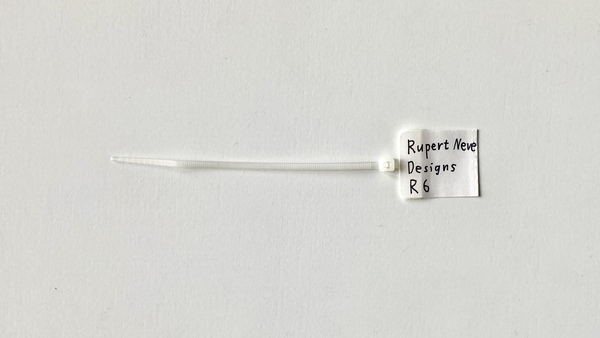
TRUSCO TRMCD-110 を開封し、ネームプレートが右側に来るように置く。ストラップの部分は、ツルツル側を上にする。ラベルを二つ折りにしながら、名前を書いた部分が見えるように、ネームプレートに挟み込んで貼る。

ラベルを貼ったマーキングタイを、電源ケーブルのプラグ付近に巻きつける。奥から手前に差し込むように、マーキングタイを締めていく。ケーブルに跡が付きやすいので、締めすぎないように注意。自重では滑り落ちないけど、手で動かすとスルスルと動く程度に、緩くしておくのがオススメだ。マーキングタイのインシュロック機構は、1段階ずつ締め付けを強めていける。適切な締め付け具合になるよう、落ち着いて作業しよう。

余ったストラップ部分を、ニッパー等で切断する。僕はPickboyのストリングカッター(ギター弦用のカッター)を使っているが、割とギリギリの部分で切れるので問題ない。こだわる人はインシュロック専用のカッターを購入してもいいだろう。
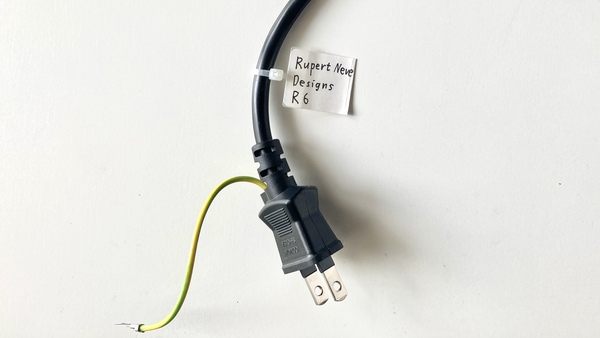
これで作業は完了。電源ケーブルのプラグ付近を見るだけで、どの機材の電源ケーブルなのかがすぐに分かる。
自作ケーブルタグでイヤな現象を回避できる事例
前述の通り、
というのが、自作ケーブルタグを導入するメリットだ。
ただし、メリットが生まれるというよりも、「イヤな現象を回避できる」と言った方が適切かもしれない。ここでは、そんな3つの例を紹介してみる。
1. 差し込むべきコンセントの電圧を間違えずに済む
昇圧電源を利用しているる人にとっては、特に重要なポイント。たとえば、自宅スタジオにて、次の2つの機材を使っているとしよう。
- 115V仕様のギターアンプ → 115Vのラック電源に差し込む必要がある
- 100V仕様の国産シンセ → 100Vのラック電源に差し込む必要がある
電源ケーブルにタグが付いていないと、これらがあべこべになってしまう可能性がある。やっちゃダメなのは、100V仕様の国産シンセを、115Vのラック電源に差し込んでしまうこと。故障の原因になってしまうので、注意したい。
自作ケーブルタグを使えば、このような事故は未然に防げる。
2. 絡み合うケーブルの捜索活動を強いられずに済む
機材を何台も使っていると、次のようなことがよくある。
ケーブルを手でたどって、ようやく「オーディオインターフェイスの電源ケーブルだ!」などと分かる。しかし、ケーブルの絡まりをほぐしながら探していたので、結局3分もかかってしまった……。
自作ケーブルタグを使えば、プラグ部分を見るだけで機材名が判別可能だ。
3. USBポート探しに苦労せずに済む
年末の大掃除のときに、パソコンからUSBケーブルをすべて抜いた。掃除も完了し、再度PCにUSBケーブルを接続したい。
だけど、どのUSBポートに、どのUSBケーブルを差し込めばいいのかが分からない。テキトーに差し込んでも良いんだけど、USBポートの相性などもあるから、できれば最初の状態に戻したい。
自作ケーブルタグを使えば、USBケーブルを適切なポートに差し込むことが可能だ。

同社の他製品ではなくTRMCD-110にした理由
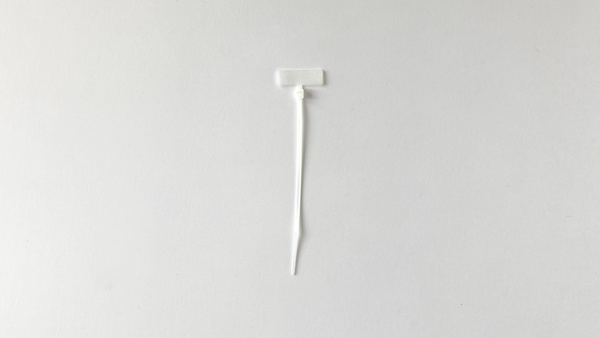
上記画像は、今回使っているTRMCD-110だ。見ての通り、ストラップの途中にではなく、ストラップの上部にネームプレートが付いているのがポイント。
TRUSCOのマーキングタイには4製品ほどあり、例えば、TRMCU-100も似たような仕様のマーキングタイだ。だけど、TRMCU-100はストラップの途中にプレート部分が含まれている。この仕様は、細いケーブルにマーキングタイを巻きつける際に、上手く行かないことにつながると思う。
そのため、TRMCD-110の方が自作ケーブルタグには適していると判断した。
その他の手法の課題点
当手法に至るまでに浮上していた他の2つの案と、筆者がかつて実践していたダメな案について、参考までに紹介してみる。
1. 専用のケーブルタグ製品
専用のケーブルタグ製品も販売されている。カラフルでオシャレだし、モノも良さそう。だけど、少し割高だ。
2. ラベルシール
ラベルシールに名前を書いて、そのシールをケーブルに巻き付ける形で、タグ付けを行うという方法もある。実際、そういった類の商品も多く販売されている。
ラベルシールはお手軽に使えるが、巻き付けてから5年くらい経過したときに、シールの糊がケーブルにベッタリと残ってしまうかもしれない。そういう糊は得てして、落とすのに一苦労するものだ。
今回紹介している自作ケーブルタグであれば、インシュロックの機構を利用しているだけなので、ケーブルに糊が付くこともない。
3. ビニールタイ&養生テープ

筆者はこれまで、ビニールタイ(製品のコードを束ねるためによく使われるやつ)と養生テープを使って、ケーブルタグを作ってきた。
養生テープには油性ペンで名前を書けるので、視認性は悪くない。だけど、養生テープの粘着性能がイマイチだし、電源ケーブルにはビニールタイを巻きつけているだけ。当然ホールド性能は低い。
掃除の際にラック裏を見ると、養生テープがはがれ落ちていたり、巻きつけていたビニールタイがケーブルをスルスルと下っていたりすることがよくあった。
おわりに
はじめはAmazoの高価なケーブルタグしか見つからず、どうしようかと思っていたが、TRUSCO TRMCD-110 マーキングタイのおかげで低コストにケーブルタグを作ることができた。こういった便利な製品を安価に販売してくれるというのは、ありがたいことだ。
機材が増えてケーブル整理に困っているという人は、ぜひ当手法を参考にしてみてください。






